电脑连打印机需要装驱动吗 怎样安装打印机驱动程序和连接打印机
电脑连打印机需要装驱动吗?当我们购买一台新的打印机时,第一个问题就是如何将它与电脑连接起来,事实上为了实现电脑与打印机的正常通信,我们需要安装打印机驱动程序并将其连接到电脑。打印机驱动程序充当着电脑与打印机之间的翻译官,它们将电脑发送的打印指令翻译成打印机可以理解的语言,从而顺利完成打印任务。如何安装打印机驱动程序和连接打印机呢?本文将为您详细介绍。
步骤如下:
1.从网上下载AD188驱动程序安装包,下载到电脑上
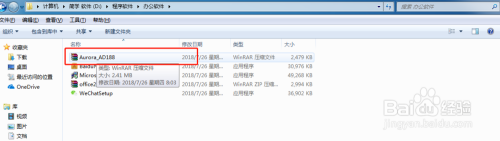
2.双击要安装的驱动,解压到D盘文件夹中(最好不要解压到C盘),单击“确定”
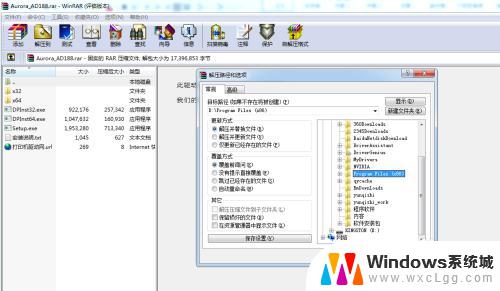
3.找到解压好的文件夹,双击“X64”打开文件夹。如果你的电脑是32位的就安装“X32”的
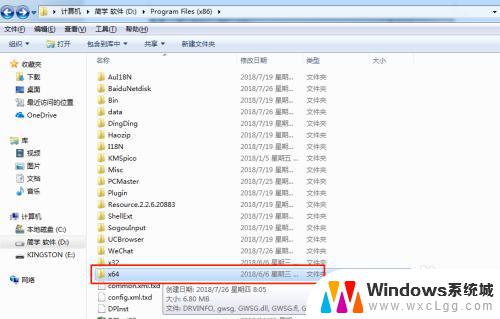
4.找到名为“Install”的应用程序,双击安装
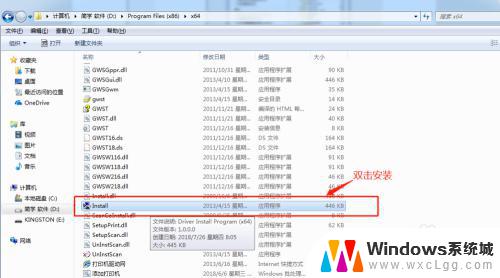
5.在弹出的对话框中。单击“下一步”勾选我接受“许可证协议”中的条款,单击“下一步”
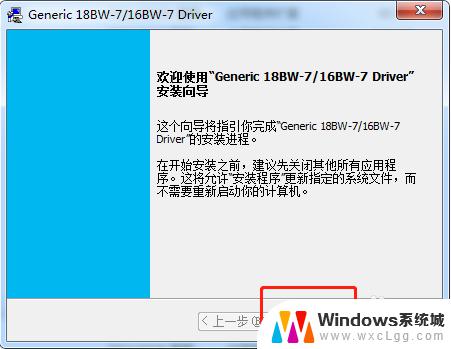
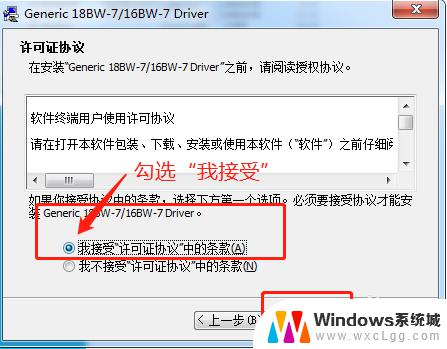
6.选择安装型号“Generic 18BW-7”单击“下一步”进度条显示到100%,单击“完成”按钮
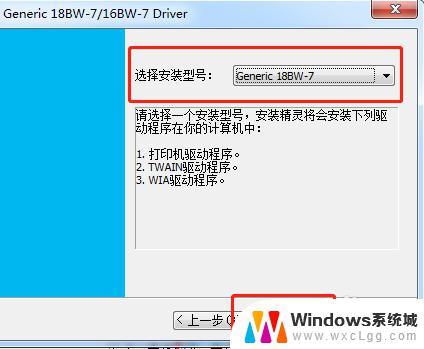

7.选择“开始”面板中的“控制面板”选择“查看设备和打印机 ”
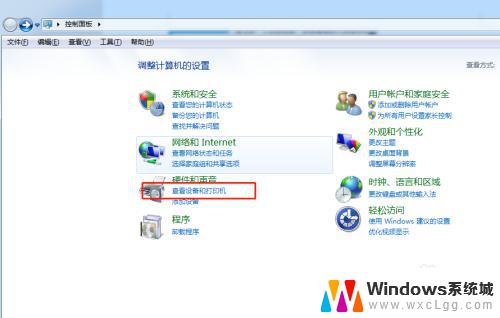
8.单击“添加打印机”
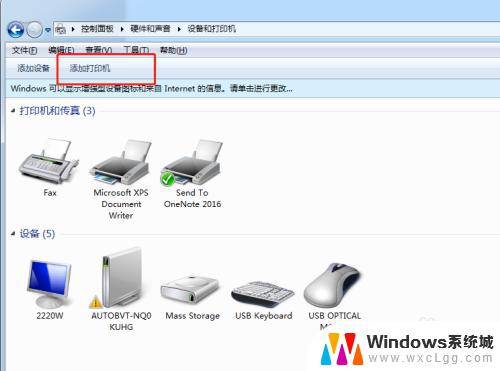
9.选择“添加网络、无线或Blueooth 打印机”,选择“我需要的打印机不在列表中”
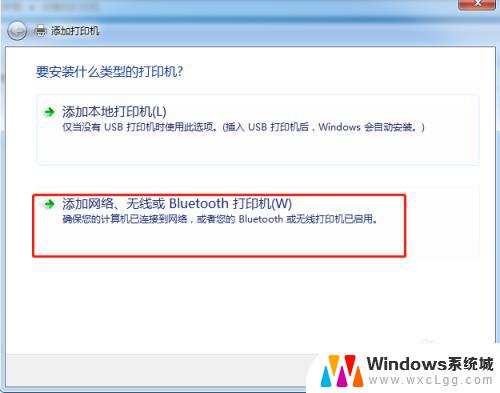
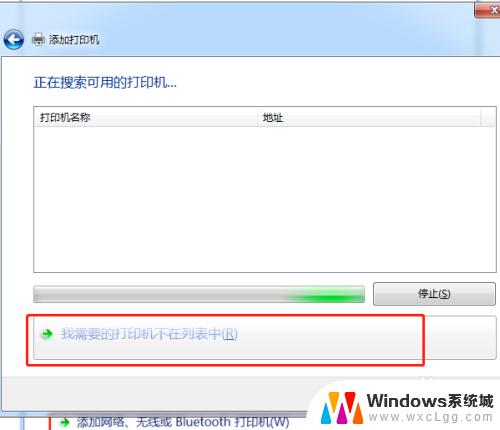
10.选择“使用TCP/IP地址或主机名添加”单击“下一步”
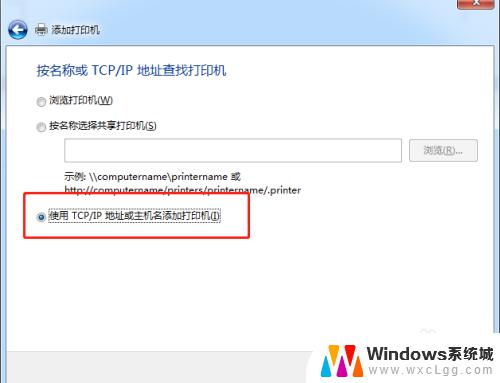
11.选择“TCP/IP设备”输入主机的IP地址
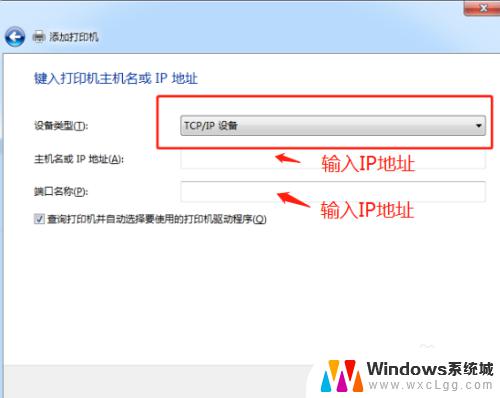
12.选择“自定义”单击“下一步”
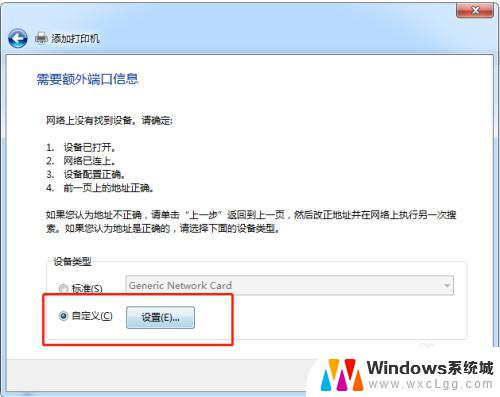
13.选择“从磁盘安装”,在弹出的对话框中。选择路径,单击“打开”,选择完成后单击“下一步”
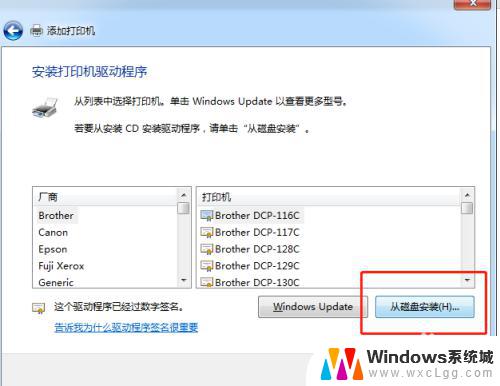
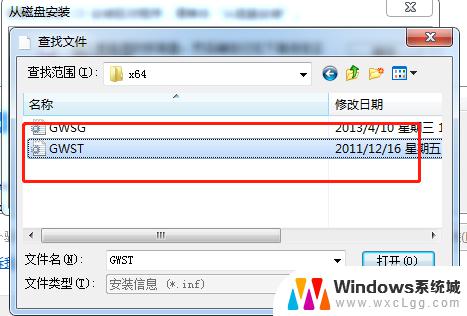
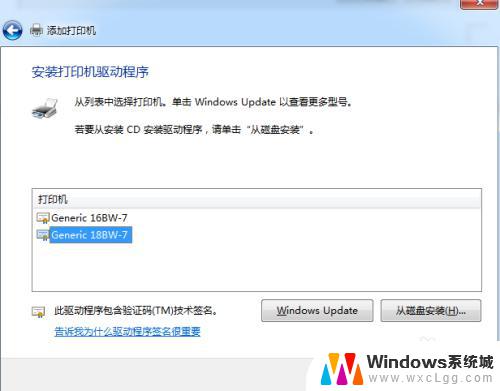
14.单击“下一步”完成安装

以上就是关于电脑连接打印机是否需要安装驱动的全部内容,有需要的用户可以按照小编提供的步骤进行操作,希望对大家有所帮助。
电脑连打印机需要装驱动吗 怎样安装打印机驱动程序和连接打印机相关教程
-
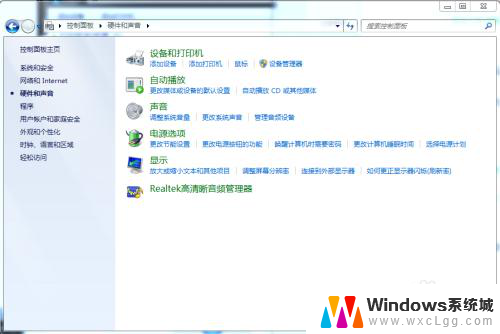 连接打印机需要安装驱动吗 电脑打印机连接不上怎么解决
连接打印机需要安装驱动吗 电脑打印机连接不上怎么解决2024-03-28
-
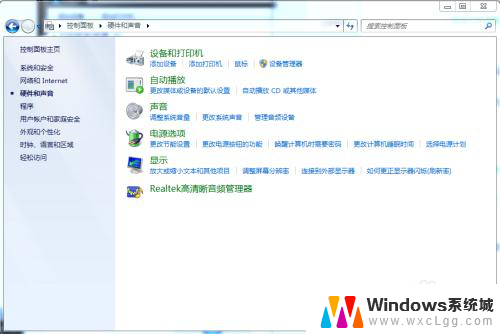 电脑连接打印机怎么连接驱动 打印机驱动安装方法
电脑连接打印机怎么连接驱动 打印机驱动安装方法2025-03-23
-
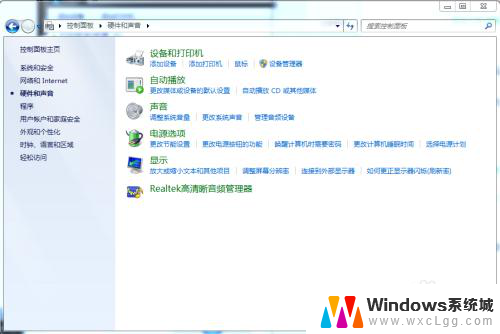 打印机连接电脑下驱动吗 电脑如何连接打印机并安装打印机驱动
打印机连接电脑下驱动吗 电脑如何连接打印机并安装打印机驱动2024-03-17
-
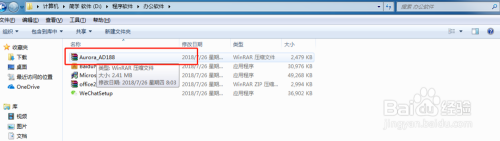 每一台打印机都要安装驱动吗 打印机驱动安装步骤
每一台打印机都要安装驱动吗 打印机驱动安装步骤2025-03-26
-
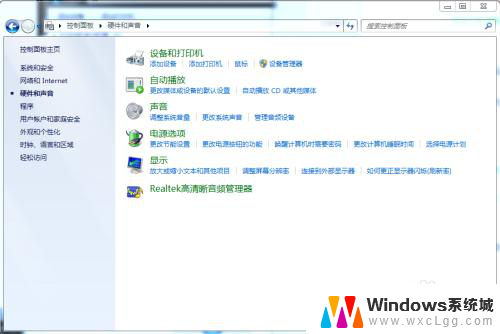 怎么安装驱动连接打印机 电脑连接打印机步骤及打印机驱动安装方法
怎么安装驱动连接打印机 电脑连接打印机步骤及打印机驱动安装方法2024-01-28
-
 得力610k打印机怎么安装驱动 得力打印机驱动安装教程详解
得力610k打印机怎么安装驱动 得力打印机驱动安装教程详解2024-09-08
- workcentre3119打印机驱动怎么安装 电脑安装打印机驱动方法
- 方正打印机驱动怎么安装 电脑打印机驱动安装步骤
- 国产电脑怎么安装打印机驱动 打印机驱动安装步骤详解
- 电脑上打印机驱动怎么安装 打印机驱动安装方法
- win11安装共享打印机提示0000709 win11共享打印机提示0000709问题解决方法
- win11.net framework 3.5安装失败, win11netframework3.5安装不了怎么办
- win10系统怎么下载天正2006 天正CAD在Win10系统中安装步骤
- steam更新后游戏就需要重新安装 Steam重装不删除游戏
- windows10怎么安装windows7系统 Win10系统如何安装Win7双系统
- u盘下载win10系统安装教程 Win10系统U盘安装教程图解
系统安装教程推荐
- 1 steam更新后游戏就需要重新安装 Steam重装不删除游戏
- 2 显卡驱动打着黑屏 安装显卡驱动后显示器黑屏闪烁
- 3 win11怎么安装ie0 IE浏览器安装方法
- 4 每一台打印机都要安装驱动吗 打印机驱动安装步骤
- 5 笔记本下载怎么下载到d盘 怎样让电脑软件默认安装到D盘
- 6 台式电脑wifi适配器驱动安装失败 WLAN适配器驱动程序问题解决方法
- 7 装了office为啥桌面没有图标 office安装完成后桌面没有office图标怎么办
- 8 win11全新安装提示不符合最低要求 win11安装最低要求
- 9 win11加了硬盘怎么设置 Windows 11系统如何在新硬盘上进行安装和配置
- 10 win11上运行安卓app Win11安卓应用程序下载安装教程